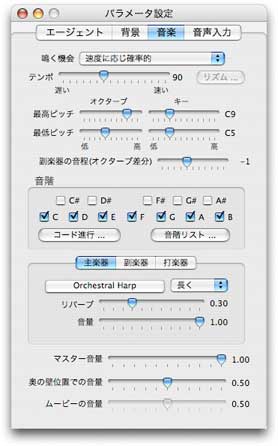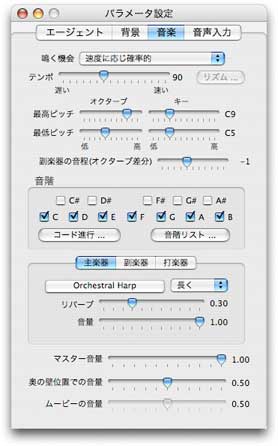音楽
右図にあるパラメータ設定ウィンドウの音楽
タブを使って、エージェントが奏でる音楽のパラメータを変更することができます。
エージェントは取り込み映像から検出された動きに引き寄せられる程度に応じて、
2種類の音色の配分を決定します。強く引き寄せられているときには主楽器、
引き寄せる力がないときは副楽器の音色になります。
以下、各パラメータについて説明します。
タイミングに関するパラメータ
いつ音を鳴らすかを決めるパラメータにはつぎの2つがあります。
鳴く機会は各エージェントに音を鳴らす機会を与える方法を指定します。
つぎの4つの選択肢があります。
- 繰り返し:各エージェントが順番に
一定時間間隔で音を鳴らす。1度に1つのエージェントの音しか鳴らない。
- 確率的:各エージェントが毎ステップ、等確率で音を鳴らす機会を与えられる。
- 速度に応じ確率的:速いほど高い確率で音を鳴らす機会を与えられる。
- カメラ画像の動きに応じ確率的:エージェントを
前面に引寄せる力の大きさに比例した確率で音を鳴らす機会を与えられる。
この力はビデオ入力画像の動きに応じて計算されます。
テンポは各エージェントについて鳴く機会かどうかを判定する頻度を指定します。
値は1分間あたりの回数の1/4で、指定可能な範囲は30から180です。
つまり、1拍を16分音符と考えたときの1分あたりの4分音符の数です。
鳴く機会 が 繰り返し のとき、
テンポのスライダの右側にある リズム ... のボタンをクリックすると、
リズム設定 のウィンドウが表示され、
主楽器と副楽器のリズムパターンを設定することができます。
音域に関するパラメータ
音の高さの範囲を最高ピッチと最低ピッチで指定します。
エージェントは垂直方向の座標値に応じて高い位置ほど高い音を出します。
2つのピッチはそれぞれオクターブとキーの2つのスライダーで値を決めます。
右側に指定されたピッチを表現する2〜3文字の記号が表示されます。
副楽器の音程のスライダーを使って、
副楽器の音域を主楽器と何オクターブずらすかを指定することができます。
例えば副楽器にベースやチューバのような低音の楽器を指定する場合に役立ちます。
音階に関するパラメータ
半音階のすべての音を鳴らすことは可能ですが、耳に心地よい音楽にするには、
ハーモニーを考慮して鳴らす音を制限するのが有効です。
音階と書かれたボックスの中にピアノの鍵盤の1オクターブ分に対応する
チェックボタンが配置されています。鳴らしたい音のボタンをチェックしておきます。
すべてのボタンのチェックをはずすと音は鳴りません。
音階リスト ...と書かれたボタンをクリックすると、
音階の一覧を管理する音階リストウィンドウが表示されます。
詳しくはこちらを参照してください。
コード進行 ...と書かれたボタンをクリックすると、
コード進行を編集、管理するコード進行ウィンドウが表示されます。
詳しくはこちらを参照してください。
音色に関するパラメータ
主楽器、副楽器、打楽器
それぞれの音色は、パネルの下の方にあるタブを切り替えて指定します。
主楽器と副楽器は楽器名が書かれたボタンをクリックすることによって変更できます。
音源としてQuickTimeミュージックを使用していますので、
General MIDIに一部のGS音源を加えた音色の中から選択することができます。
楽器名の右側のポップアップメニューでは、
音の継続性を指定することができます。選択肢はつぎの3とおりです。
- 長く:各音をできるだけ長く続けます。
ピアノやハープなど、音が減衰して消えて行くような音色に適しています。
- 続けて:次の音が鳴るまで続けます。
管楽器のように音が減衰しない音色、あるいは、エレキギターのように
減衰しても消えるまでの時間が長い音色に適しています。
- 短く:鳴る機会のたびに直前の音を切ります。
リバーブ のスライダーで、リバーブ効果の大きさを指定します。
打楽器タブの中にあるポップアップメニューによって打楽器のセット(キット)を、
QuickTimeミュージックに用意されている9つのキットから選択することができます。
楽器割り当て ... と書かれたボタンをクリックすると、
打楽器割り当てウィンドウが開きます。詳しくは
こちらを参照して下さい。
音量に関するパラメータ
音量は、ファンクションキーに割り当てられたスピーカ音量のキーや、
システム環境設定のサウンドの設定の中で指定できる「主音量」の設定に従います。
さらに、パラメータ設定パネルの下から3番目にあるマスター音量
のスライダーを操作することで、音量を下げることができます。
主楽器、副楽器、打楽器のそれぞれのタブの中にある
音量 のスライダーを操作して、
楽器の音量を調節することがきでます。
打楽器タブの中にある 音量(主) のスライダーは
打楽器の主楽器、つまり、動きを検出したエージェントが演奏する打楽器の音量を、
音量(副) のスライダーは
打楽器の副楽器、つまり、動きを検出しなかったエージェントが演奏する打楽器の音量を
調整することができます。
また、エージェントは奥にいくほど鳴らす音を小さくします。
一番奥の壁の位置でどのくらいの割合で音を小さくするかを決めるのが
奥の壁位置での音量です。
ビデオ入力がカメラではなくムービーファイルになっている場合は、
ムービーの音量を調整することがでます。